Wi-Fi ruuteri seadistamine Tende AC10U

- 1206
- 131
- Jean Kihn
Wi-Fi ruuteri seadistamine Tende AC10U
Saate mõne minutiga üles seada Tende AC10U ruuteri. Esiteks tänu lihtsale veebiliidesele, mida on väga lihtne välja mõelda ja vajalike seadete leidmine. Ja kui esimest korda juhtpaneeli avame, pakub ruuter kiire seadistusmeistri kaudu kõige olulisemad parameetrid seadistama. Kui te pole kunagi ruuterit häälestanud, tuleb see funktsioon kindlasti kasuks. Selge veebiliides, hea juhendamine komplektis - see on kõik väga hea. Kuid peate tunnistama, et konkreetse seadme näitel kirjutatud juhiste kohaselt on midagi palju lihtsam konfigureerida.
Kui soovite üksikasjalikumalt tutvuda Tende AC10U ruuteri omaduste ja välimusega, siis vaadake minu arvustust: https: // ab-wifi.Com/tend/odzor-gigabitnogo-marsrutizatorara-tenda-ac10U-AC1200/.
Pärast pakkimist on vaja ruuteri õigesti ühendada. Ühendame Interneti WAN -pordiga (pakkuja kaabel). Järgmisena ühendage toiteadapter ja lülitage ruuter sisse. Järgmine samm on seadme ühendamine ruuteriga, mille seadistame. See võib olla kas arvuti või sülearvuti või mobiilseade (telefon, tahvelarvuti). Kui on olemas PC/sülearvuti, ühendage see võrgukaabli abil Tende AC10U -ga. See peaks osutuma umbes nii:
Kui ühendate seadme WiFi kaudu ruuteriga, on kogu vajalik teave seadme allosast kleebisel. Ma mõtlen tehase nime Wi-Fi võrk (SSID) ja parooli.
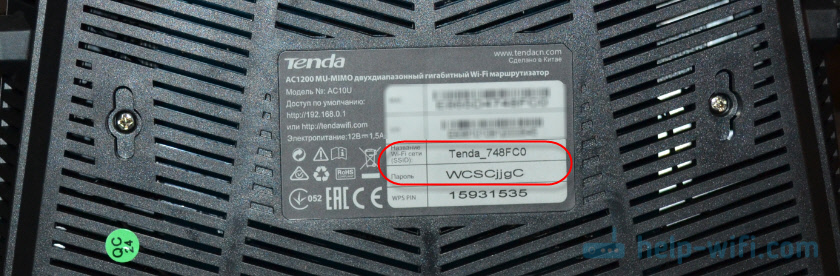
Pange tähele, et seade tuleks ühendada ainult ruuteriga. Kui on ka muid aktiivseid Interneti -ühendusi - lülitage need välja. Näiteks mobiilne Internet telefonis. Kui konfigureerite ruuteri äkki telefonist. Vastasel juhul võivad ruuteri seadete sissepääsuga tekkida raskused.
Interneti-ühenduse ja WiFi-võrgu seadistamine
Saate brauseri kaudu seadete juurde minna. 192.168.0.1 või http: // tendwifi.Com. Loe lähemalt artiklist: Kuidas minna Tendeta ruuteri seadetele. Kiire seadete meister avaneb kohe.
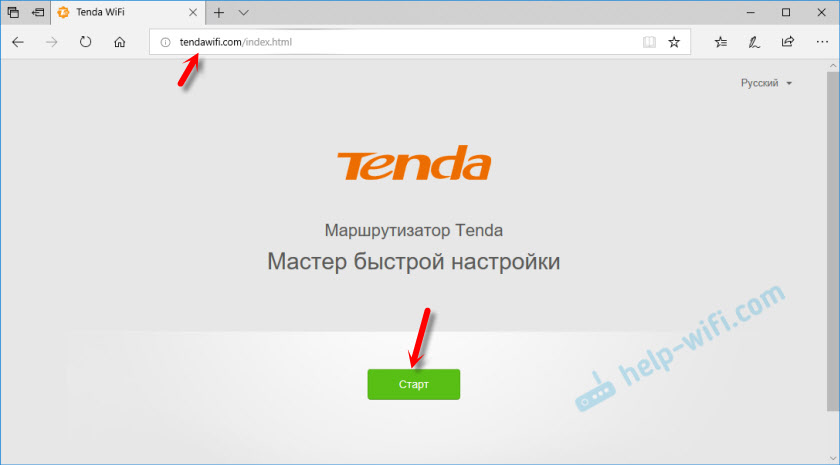
Võimalik on veel kaks võimalust:
- Viga "Leht pole saadaval", "saidi kuvamine on võimatu" jne. D. Sel juhul vaadake artikli lahendusi, ärge pöörduge ruuteri sätetesse.
- Ilmub parooli parooli taotlus. See tähendab, et ruuter on juba konfigureeritud või proovinud seda seadistada. Kui teil on parool, sisestage see ja juhtpaneel avaneb. Kui te ei tea parooli või soovite uuesti kohanemist hakata, lähtestage seaded tehasesse. Selleks vajutage ja hoidke WPS/RST nuppu, kuni kõik indikaatorid lähevad Tende AC10U -le (umbes 10 sekundit). Oodake, kuni ruuter saabas ja proovige uuesti sätete juurde minna.
Jätkame seadet. Pärast nuppu "Start" klõpsamist pakub ruuter kõige olulisemate sätete seadistamiseks - Interneti -ühenduse loomiseks. Peate täpselt teadma, millist tüüpi ühendus teie Interneti -pakkuja kasutab. Ja juba sõltuvalt ühenduse tüübist - vajalikud parameetrid (sisselogimine, parool). Kas pakkuja teeb MAC -aadressi sidumise. Kui te seda teete, peate pakkuja välja kirjutama Tende AC10U MAC -aadressi (see on kleebis tähistatud) või kloonige MAC -aadress arvutist, millele Internet on lisatud.
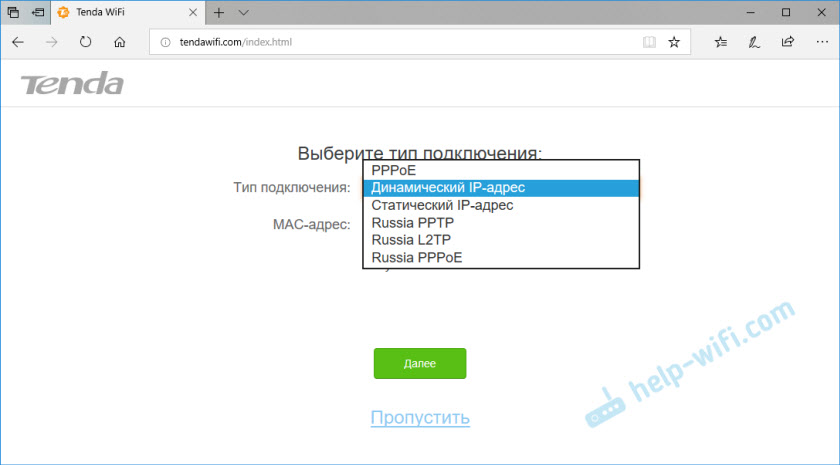
Järgmisena valige saatja Wi-Fi võimsus. Tuleme välja ja tutvustame nime Wi-Fi Network. Loome parooli, mis kaitseb seda võrku. Ja looge ka ruuteri sätete kaitsmiseks parool (administraatori parool).
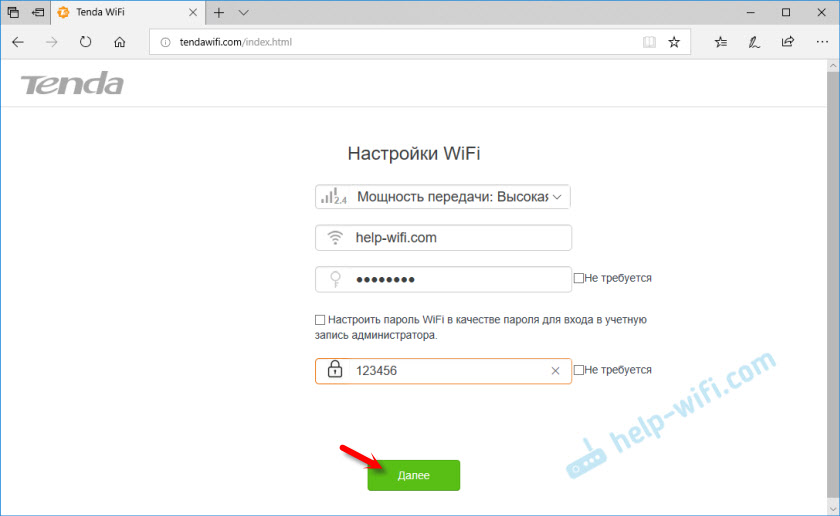
Ruuter palub meil ühendada uue WiFi-võrguga. Kui teid ühendab kaabel - midagi pole vaja teha.
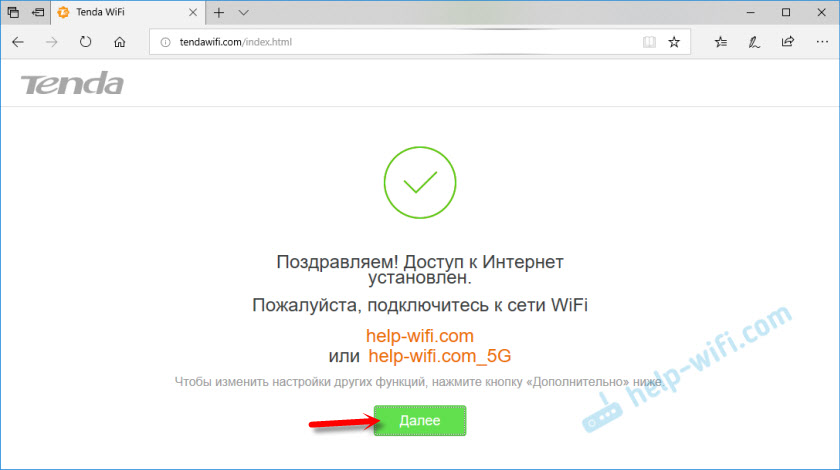
Veebiliidese avamiseks peate määrama just installisime administraatori parooli.
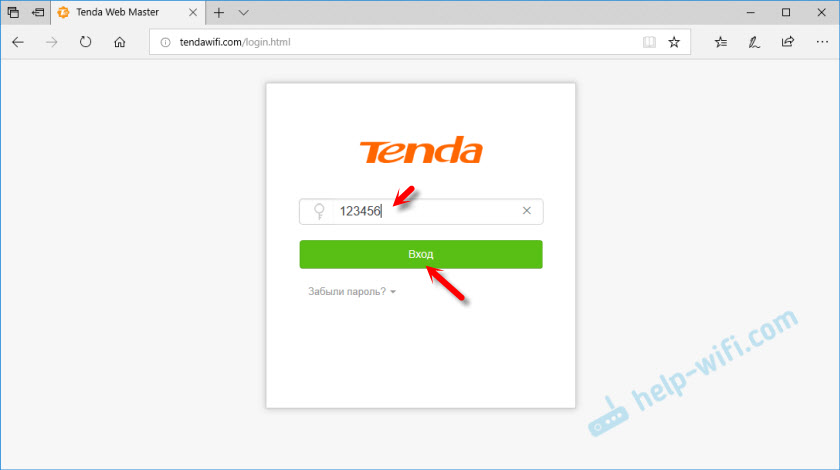
Juhtpaneelil näeme, et Interneti -ühendus on installitud. Selle kohta on peamine seade lõpule viidud. Vajadusel saate konfigureerida muid funktsioone.
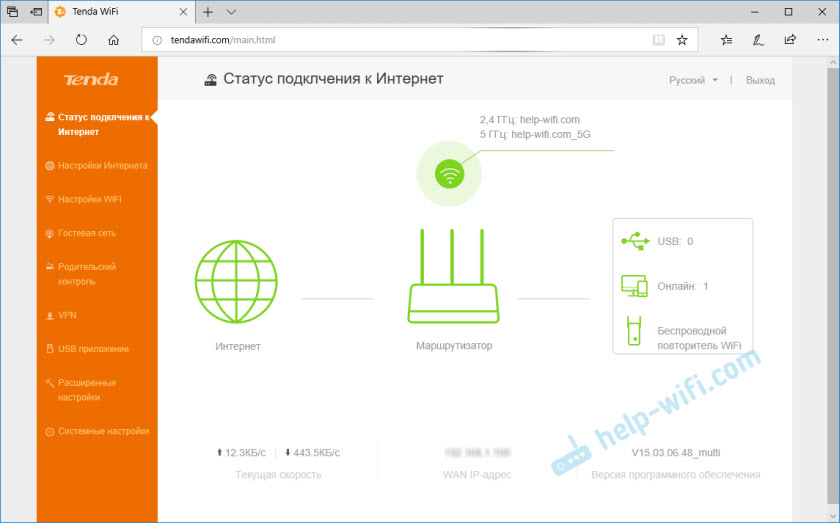
Kui Internetiga pole ühendust, siis kontrollige kõiki oma Interneti -pakkuja parameetreid ja määrake need jaotises "Interneti -seaded".
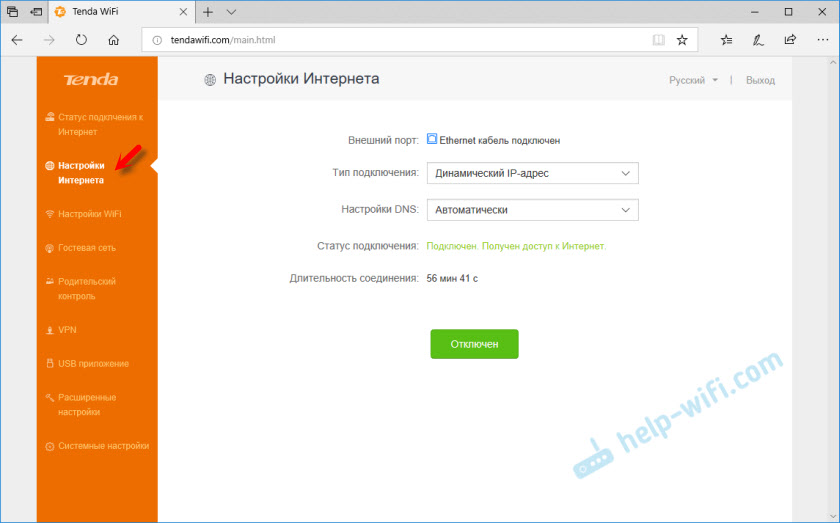
Ka jaotises "Wi-Fi sätted" saate muuta traadita võrgu vajalikke parameetreid. Nimi, parool, ülekandevõimsus, lülitage WPS sisse, ühendage Wi-Fi vastavalt ajakavale jne. D. Seal saate konfigureerida ka Tenda Ac10U repitsiks.
Tende AC10U püsivara värskendus
Ruuteri püsivara saate värskendada jaotises "Süsteemi sätted" - "Värskendage PO".
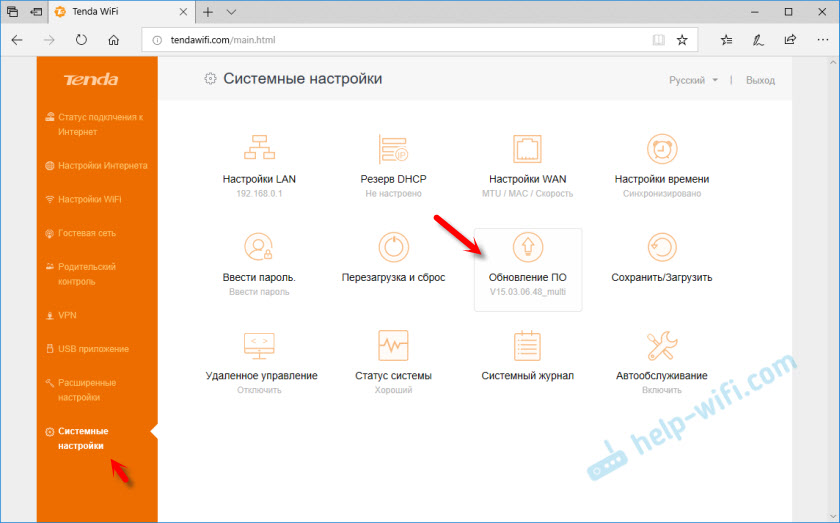
Niipea kui selle jaotise avate, kontrollib ruuter kohe, kas on olemas uus püsivara versioon. Kui on olemas, pakub ta seda installimiseks. Saate värskendada (kohalik värskendus). Laadige püsivara alla veebisaidilt ja installige see. Näiteks kui ruuter pole Internetiga ühendatud.
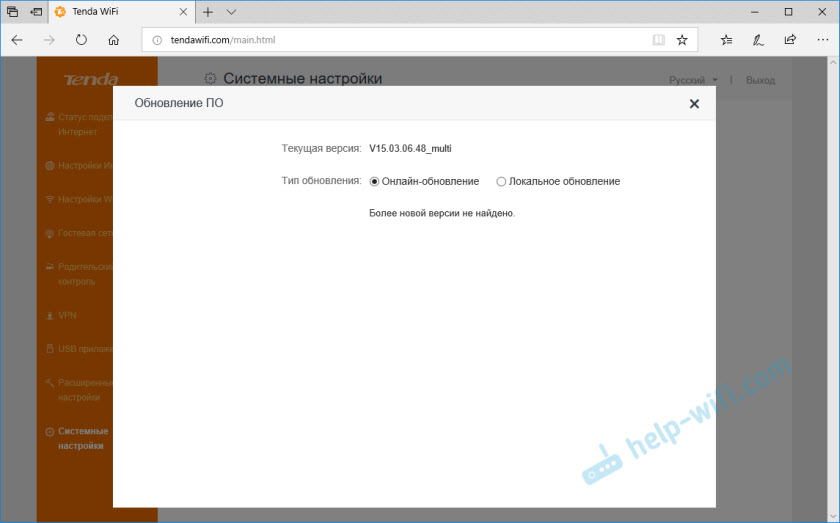
Minu puhul ei leitud tarkvara uut versiooni. Kõik korras.
Saate ühendada USB -draivi või välise kõvaketta Tende AC10U jaoks ja konfigureerida kõigi seadmete failidele üldine juurdepääs (jaotises "USB -rakendus"). Kuidas seda teha, proovin öelda ühes järgmistest artiklitest. Miski pole keeruline, kuid eraldi juhend ei ole üleliigne.
Selles artiklis näitasin, kuidas seada kõige vajalikud parameetrid. Muidugi on ühe artikli raames võimatu rääkida selle ruuteri kõigi funktsioonide seadistamisest. Ja see on üleliigne, saate täispudru. Saate kommentaarides alati küsimuse esitada. Ja ma omakorda üritan teile öelda tekkinud probleemi lahenduse.
- « Milline ruuter saab Internetti ühe SSID -ga (või sillaga) vastu võtta ja oma SSID -ga oma võrgu välja anda?
- Kuidas ühendada arvuti Internetiga teisest arvutist, mis on ühendatud WiFi -ga? »

